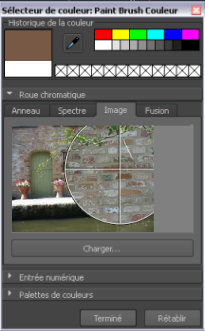Pour copier (échantillonner) une couleur à partir d'une image bitmap
- Cliquez sur l'échantillon de dans les propriétés pour afficher le Sélecteur de couleur, puis sélectionnez l'onglet .
- Effectuez l'une des opérations suivantes :
- Cliquez sur et utilisez l'explorateur de fichiers pour sélectionner l'image dans laquelle vous souhaitez prélever un échantillon.
- Faites glisser l'image à partir d'un explorateur de fichiers ou de l'explorateur d'images et insérez-la dans la zone vide nommée .
Une miniature de l'image s'affiche. Les images trop grandes sont mises à l'échelle pour s'afficher dans la zone. Si l'image
présente un rapport hauteur/largeur différent, l'espace restant est rempli en gris moyen.
- Faites glisser l'image pour afficher un repère d'agrandissement à l'emplacement du curseur. Le centre du réticule indique
le pixel sélectionné.
Le repère reste affiché lorsque vous faites glisser le curseur sur l'image, ce qui met à jour la zone .
ConseilVous pouvez également utiliser la pour prélever un échantillon de couleur dans une image chargée comme plan d'image dans la . Pour plus d'informations sur le chargement d'un plan d'image, reportez-vous à la rubrique
Importation d'une image de référence.
- Relâchez le bouton du stylet/de la souris pour sélectionner la couleur de pixel courante.